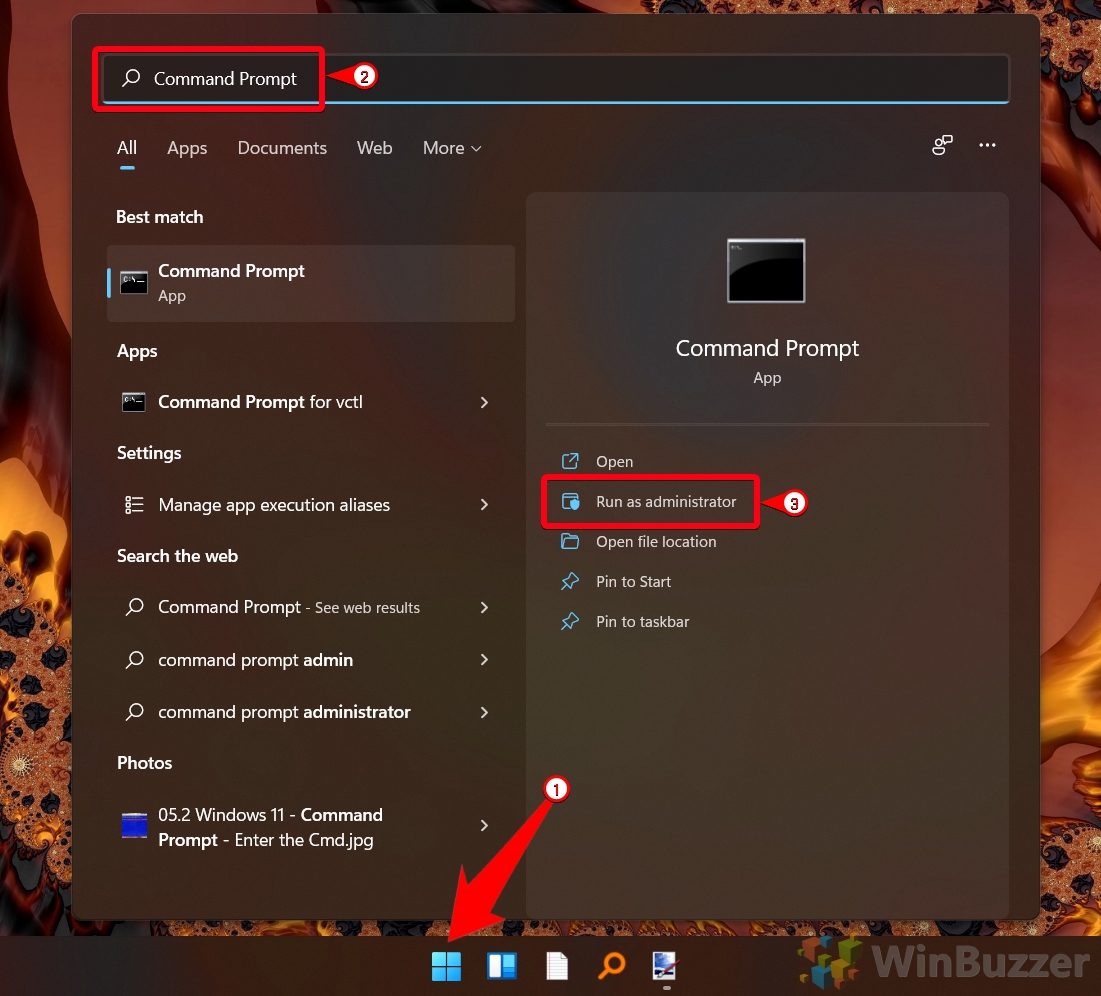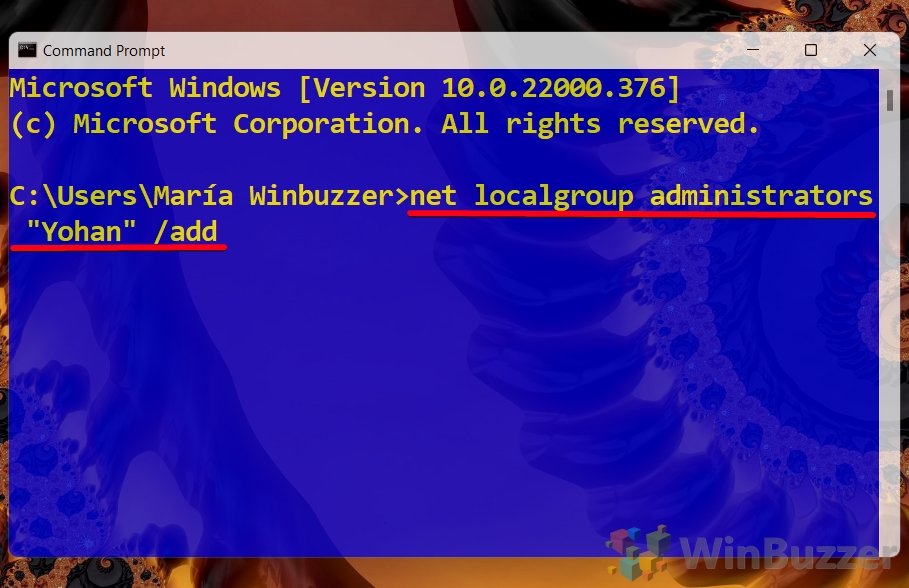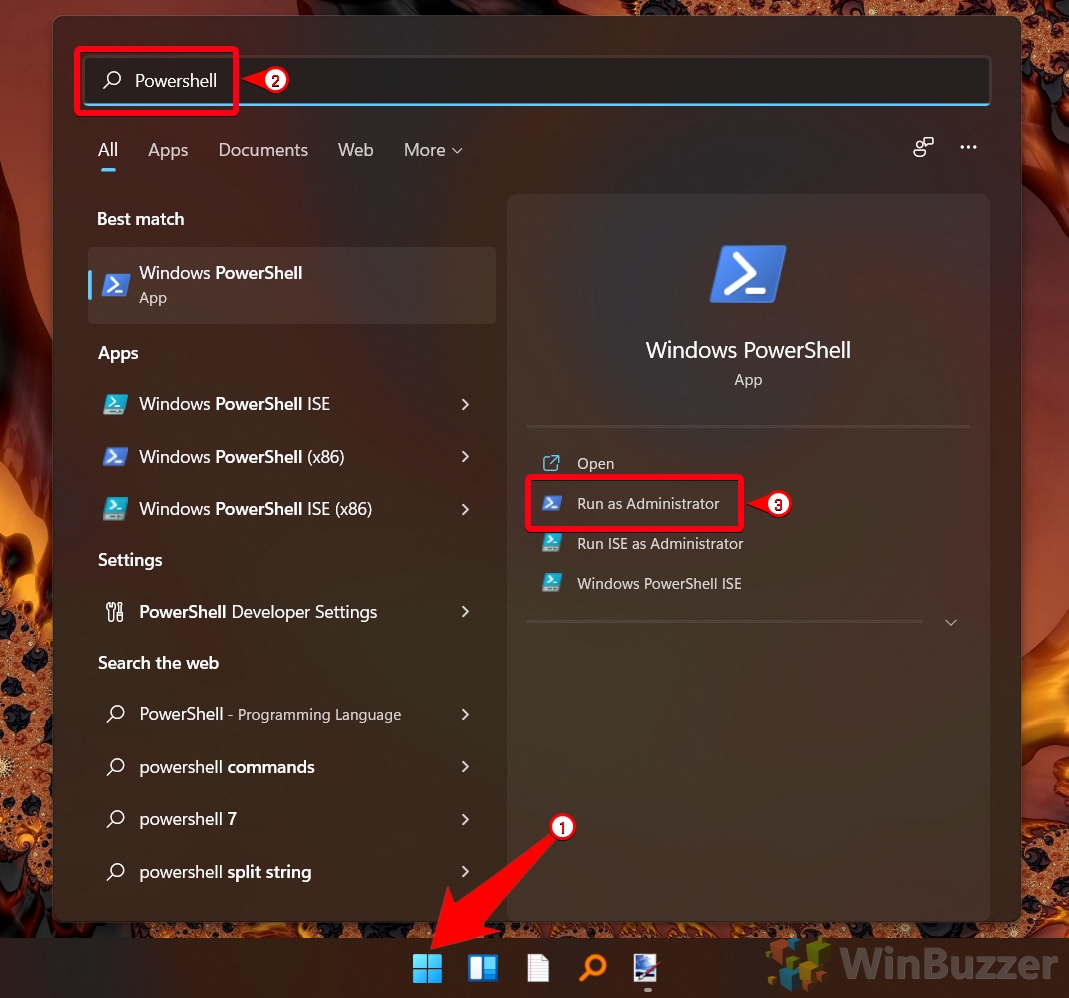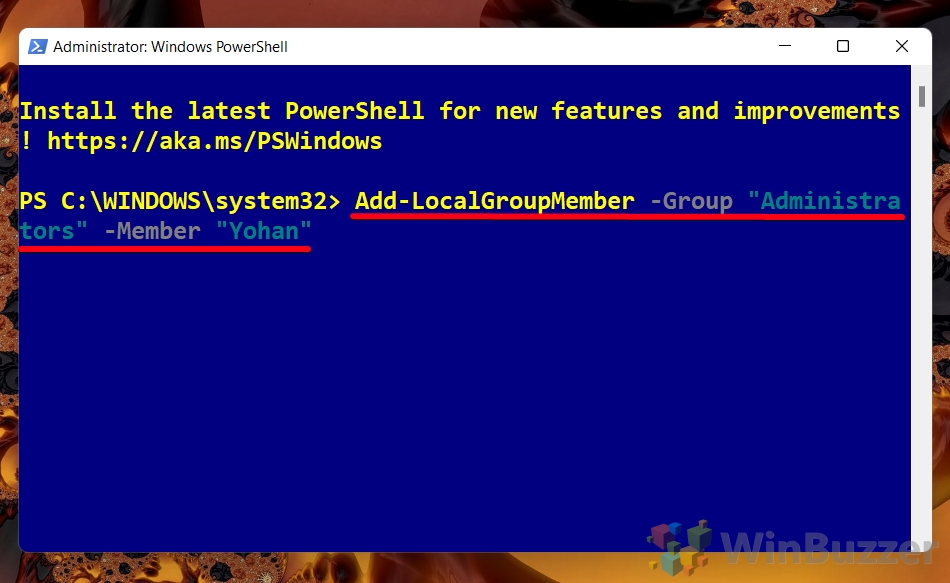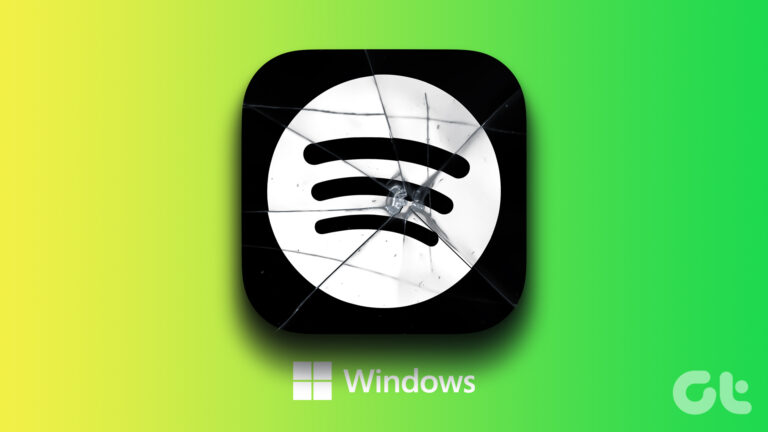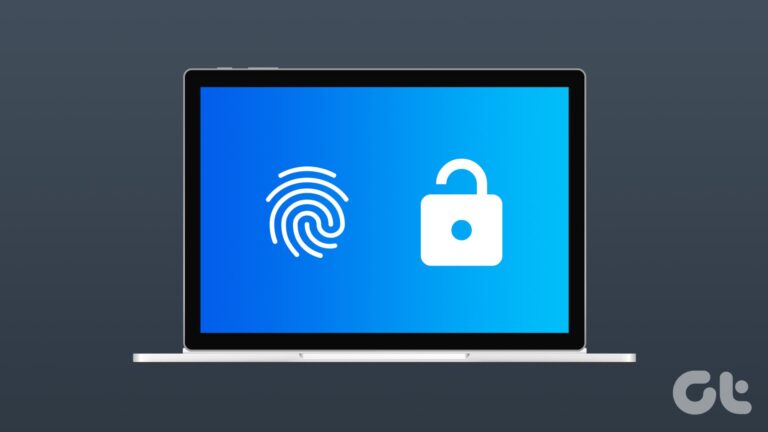Как изменить пользователя на администратора в Windows 11 или Windows 10
В Windows есть два основных типа учетной записи: «Стандартный» пользователь, который получает доступ к выбранному количеству функций и функций, и «Администратор», который может выполнять более сложные задачи, такие как установка приложений, изменение глобальных настроек и выполнение команд. Сегодня мы собираемся показать вам, как изменить учетную запись пользователя на администратора в Windows 10 или Windows 11.
Однако прежде чем мы начнем, стоит подумать о последствиях внесения изменений в учетную запись администратора. Вы должны понимать, что предоставляете этому пользователю полный контроль над его компьютером. Это включает в себя возможность видеть файлы других администраторов и взаимодействовать с ними, устанавливать авторизованные программы (включая вредоносные программы), обходить блокирующее программное обеспечение или полностью стирать компьютер.
Программы для Windows, мобильные приложения, игры - ВСЁ БЕСПЛАТНО, в нашем закрытом телеграмм канале - Подписывайтесь:)
Вместо этого некоторым пользователям может быть лучше сохранить стандартную учетную запись, но ввести для них пароль администратора, когда они захотят внести дополнительные изменения. Таким образом, вы сможете проверить любые изменения в устройстве, прежде чем согласиться с ними.
С учетом вышесказанного, если вы уверены, что хотите изменить пользователя на администратора в Windows 10 или 11, вы можете выполнить следующие действия:
⚠️ Обратите внимание: в этом руководстве мы используем снимки экрана Windows 11 для демонстрации процесса. Имейте в виду, что, хотя тот же общий метод применим и к Windows 10, в процессе и элементах пользовательского интерфейса могут быть некоторые незначительные изменения. Они будут отмечены в соответствующих шагах руководства.
Как сделать пользователя администратором в Windows 11 или Windows 10 через настройки
Как сделать пользователя администратором в Windows 11 или Windows 10 через панель управления
Как предоставить права администратора в Windows 11 или Windows 10 с помощью управления компьютером
Как сделать себя (или другого пользователя) администратором в Windows 11 или 10 через netplzwiz
Как сделать пользователя администратором в Windows 11 или Windows 10 с помощью CMD
Если вы хотите полностью отказаться от пользовательского интерфейса, командная строка — еще один вариант. Команда net localgroup позволяет быстро изменить разрешения учетной записи, не забывая их слишком сложно. Вот как вы можете его использовать:
- Нажмите «Пуск» и введите «Командная строка», затем нажмите «Запуск от имени администратора» справа.
Чтобы внести это изменение, вам нужно будет запустить командную строку от имени администратора, поэтому при необходимости получите разрешение администратора.


- Введите команду смены администратора и нажмите Enter.
В окне CMD напишите следующее, заменив «Пользователь» полным именем пользователя учетной записи:
администраторы сетевых локальных групп «Пользователь» /add


Как создать администратора в Windows 11 или Windows 10 с помощью PowerShell
Как обычно, вы можете использовать команду PowerShell для выполнения того же действия, если вы этого предпочитаете. Эту команду немного сложнее запомнить, но она все равно довольно проста:
- Откройте PowerShell от имени администратора.
Нажмите «Пуск» и введите «Powershell», затем нажмите «Запуск от имени администратора» справа.


- Введите команду локальной группы и нажмите Enter.
В PowerShell команда, которую вы хотите ввести, выглядит следующим образом:
Add-LocalGroupMember – Группа «Администраторы» – Член «Пользователь»
Как и в случае с командной строкой, вам следует заменить «Пользователь» полным именем учетной записи пользователя, которой вы хотите предоставить права администратора.


Часто задаваемые вопросы — часто задаваемые вопросы об учетных записях администратора Windows
Могу ли я изменить учетную запись пользователя на администратора, не входя предварительно в систему как администратор?
Нет, вы должны войти в систему под учетной записью администратора, чтобы изменить тип учетной записи другого пользователя. Эта мера безопасности не позволяет обычным пользователям повышать свои привилегии без авторизации. Если вы еще не вошли в систему как администратор, вам необходимо переключиться на учетную запись, имеющую эти привилегии, или попросить существующего администратора внести изменения за вас.
Что делать, если опция «Изменить тип учетной записи» неактивна или неактивна?
Если опция «Изменить тип учетной записи» неактивна, это обычно означает, что у вас недостаточно разрешений для внесения изменений или на учетную запись наложены ограничения (возможно, из-за групповых политик, установленных администратором). Сначала убедитесь, что вы вошли в систему как администратор. Если да, но проблема не устранена, возможно, потребуется проверить любые примененные групповые политики или другие административные параметры, которые могут ограничивать изменения. Для этой цели можно использовать такие инструменты, как редактор групповой политики (gpedit.msc), но рекомендуется соблюдать осторожность, поскольку неправильные изменения могут повлиять на стабильность системы.
Как я могу предотвратить изменение обычного пользователя на администратора без моего разрешения?
Чтобы предотвратить несанкционированное повышение уровня учетных записей пользователей, убедитесь, что все пароли учетных записей администратора надежны и известны только авторизованным лицам. Кроме того, настройка параметров контроля учетных записей пользователей (UAC) на постоянное уведомление или требование пароля для изменений может добавить дополнительный уровень безопасности. Регулярная проверка учетных записей и привилегий пользователей также может помочь заблаговременно обнаружить любые несанкционированные изменения.
Есть ли способ отслеживать изменения, внесенные пользователем после того, как ему были предоставлены права администратора?
Хотя в Windows нет встроенной функции для отслеживания изменений, внесенных отдельными администраторами, вы можете использовать «Просмотр событий» для мониторинга системных журналов и журналов безопасности на предмет важных действий и изменений. Для более детального отслеживания рассмотрите возможность внедрения стороннего программного обеспечения для мониторинга, предназначенного для аудита и соблюдения требований, которое может предоставить более подробную информацию о действиях и изменениях пользователей.
Как я могу быстро переключиться между учетной записью обычного пользователя и учетной записью администратора?
Для переключения между учетными записями пользователей вы можете выйти из текущей учетной записи и войти в другую. Альтернативно вы можете использовать опцию «Сменить пользователя», доступную через меню «Пуск» или экран безопасности Ctrl + Alt + Del для более быстрого переключения без выхода из системы. Это особенно полезно, если вы хотите, чтобы приложения работали в фоновом режиме в одной учетной записи, одновременно работая в другой.
Могу ли я предоставить пользователю временные права администратора, а затем автоматически вернуть его стандартному пользователю?
Windows не поддерживает автоматический возврат прав администратора по истечении заданного периода. После завершения административных задач вам потребуется вручную изменить учетную запись обратно на обычного пользователя. Для временных нужд рассмотрите возможность выполнения необходимых задач самостоятельно в качестве администратора или внимательного контроля за действиями пользователя во время его временного повышения.
Каковы последствия назначения учетной записи ребенка администратором?
Предоставление доступа дочернему администратору устраняет многие меры защиты, предоставляемые стандартными учетными записями, такие как ограничения на установку программного обеспечения, доступ к нежелательному контенту или внесение непреднамеренных изменений в систему. Рекомендуется сохранять учетные записи детей как обычных пользователей и использовать функции родительского контроля для мониторинга и управления их действиями. Если ребенку необходимо выполнить действие, требующее прав администратора, безопаснее контролировать это действие и ввести пароль администратора при появлении соответствующего запроса.
Как гарантировать, что новый администратор случайно не изменит важные системные настройки?
Обучение новых администраторов последствиям их действий и установление четких рекомендаций по внесению изменений в систему могут помочь предотвратить случайные изменения. Рассмотрите возможность создания документированной политики, описывающей приемлемые изменения и процедуры внесения значительных изменений в систему. В критических средах внедрение процессов и инструментов управления изменениями может обеспечить контроль и откат непреднамеренных изменений.
Можно ли назначить права администратора программе вместо пользователя?
Хотя вы не можете напрямую назначить программе права администратора, вы можете настроить программы так, чтобы они всегда запускались с повышенными привилегиями, настроив их свойства или используя планировщик задач для запуска программы с правами администратора. Такой подход позволяет запускать определенные программы так, как если бы их запустил администратор, не предоставляя пользователю административный доступ ко всей системе. Будьте осторожны с этим подходом, поскольку при неправильном использовании он потенциально может подвергнуть вашу систему риску безопасности.
В чем разница между изменением пользователя на администратора через «Настройки» и с помощью Панели управления?
Основное отличие заключается в пользовательском интерфейсе и навигации. Приложение «Настройки», представленное в Windows 8 и расширенное в Windows 10 и 11, предлагает более современный и оптимизированный интерфейс, а панель управления предоставляет классический вид, с которым некоторые пользователи могут быть более знакомы. Функционально оба метода достигают одного и того же результата: изменения типа учетной записи пользователя. Выбор между ними во многом зависит от личных предпочтений или знакомства.
Повлияет ли изменение пользователя на администратора на существующие файлы или программное обеспечение в его учетной записи?
Повышение привилегий пользователя до администратора не приводит к непосредственному изменению существующих файлов или программного обеспечения. Однако он предоставляет пользователю возможность доступа и изменения всех файлов в системе, установки нового программного обеспечения и изменения настроек системы, что может косвенно повлиять на работу и безопасность системы. Важно доверять пользователю права администратора из-за потенциального влияния на стабильность и безопасность системы.
Как я могу ограничить возможности нового администратора в системе?
Как только пользователю предоставляются права администратора, он получает широкий контроль над системой. Чтобы снизить риски, вы можете обучать новых администраторов передовому опыту, устанавливать четкие рекомендации по внесению изменений в систему и, возможно, использовать стороннее программное обеспечение, которое обеспечивает более детальные настройки разрешений, чем Windows, предоставляемые по умолчанию. Регулярные проверки и мониторинг также могут помочь обеспечить соблюдение администраторами установленных протоколов.
Может ли назначение пользователя администратором помочь решить проблемы совместимости программного обеспечения?
Некоторому старому или специализированному программному обеспечению для правильной работы могут потребоваться права администратора из-за того, как оно взаимодействует с системными файлами или настройками. Хотя предоставление прав администратора может решить эти проблемы, рекомендуется сначала попробовать режимы совместимости или настройки параметров, которые позволяют программному обеспечению работать с правами обычного пользователя. Это обеспечивает безопасность системы, позволяя при этом функционировать необходимому программному обеспечению.
Какие меры предосторожности следует принять, прежде чем предоставлять кому-либо доступ администратора?
Прежде чем предоставлять доступ администратора, убедитесь, что пользователь осведомлен об обязанностях и потенциальных рисках, связанных с повышенными привилегиями. Обсудите объем допустимых изменений, установите четкие рекомендации по модификациям системы и рассмотрите возможность внедрения инструментов мониторинга или аудита для отслеживания важных действий. Регулярно проверяйте и подтверждайте необходимость прав администратора, чтобы минимизировать потенциальные риски безопасности.
Как я могу отозвать права администратора, если они мне больше не нужны или это была ошибка?
Чтобы отозвать права администратора, выполните те же действия, которые вы использовали для их предоставления, но выберите «Стандартный пользователь» при изменении типа учетной записи. Это действие следует выполнить от другой учетной записи, у которой уже есть права администратора. Регулярная проверка типов учетных записей и привилегий пользователей может помочь гарантировать, что только необходимые пользователи сохранят повышенный доступ, что снижает потенциальные риски безопасности.
Дополнительно: как включить скрытую учетную запись администратора в Windows 11 и Windows 10
В отличие от обычных учетных записей пользователей, даже с правами администратора, Windows 11 и Windows 10 имеют встроенную скрытую учетную запись администратора, имеющую уникальный статус в операционной системе. В другом нашем руководстве мы покажем вам, как активировать встроенную скрытую учетную запись администратора в Windows.
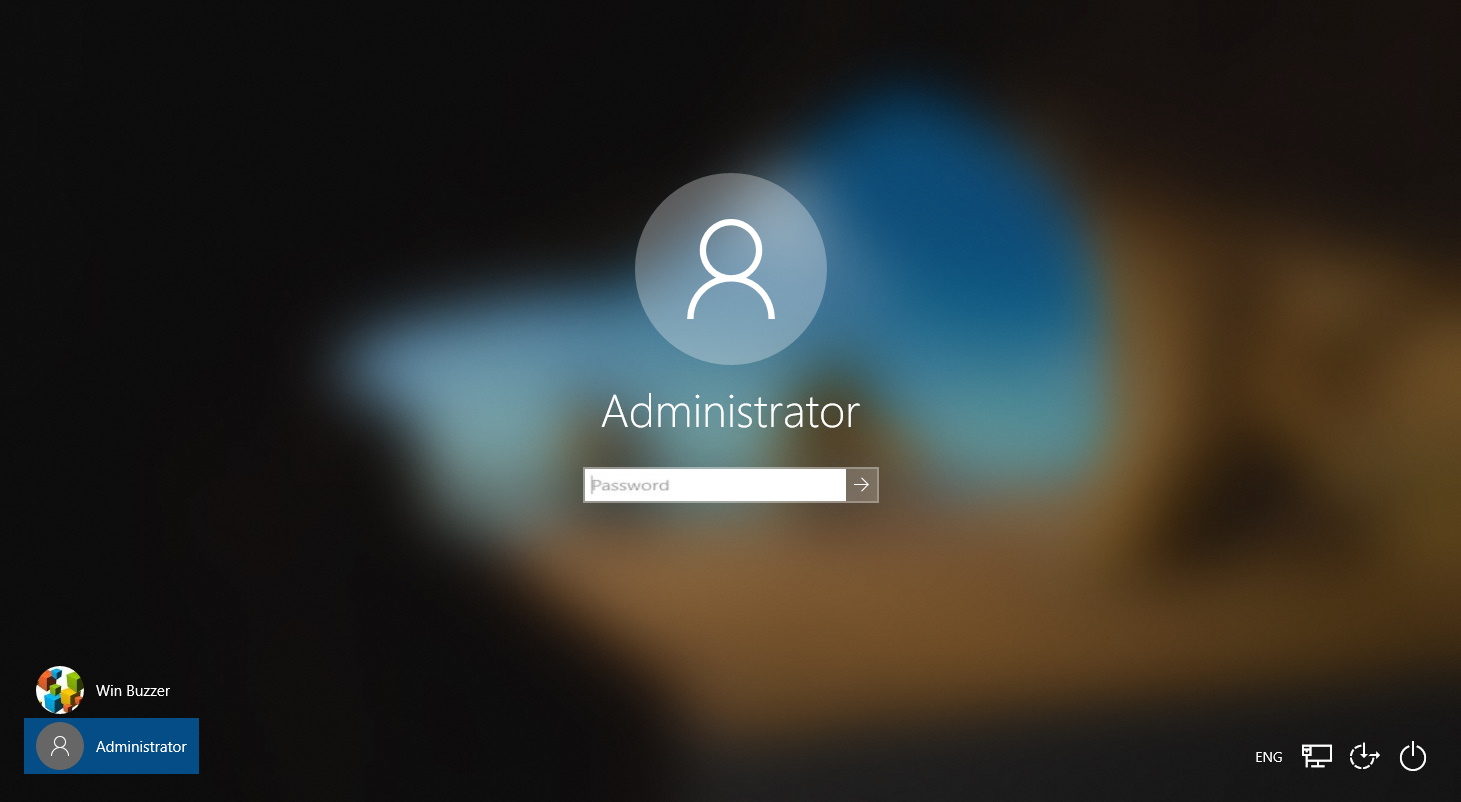
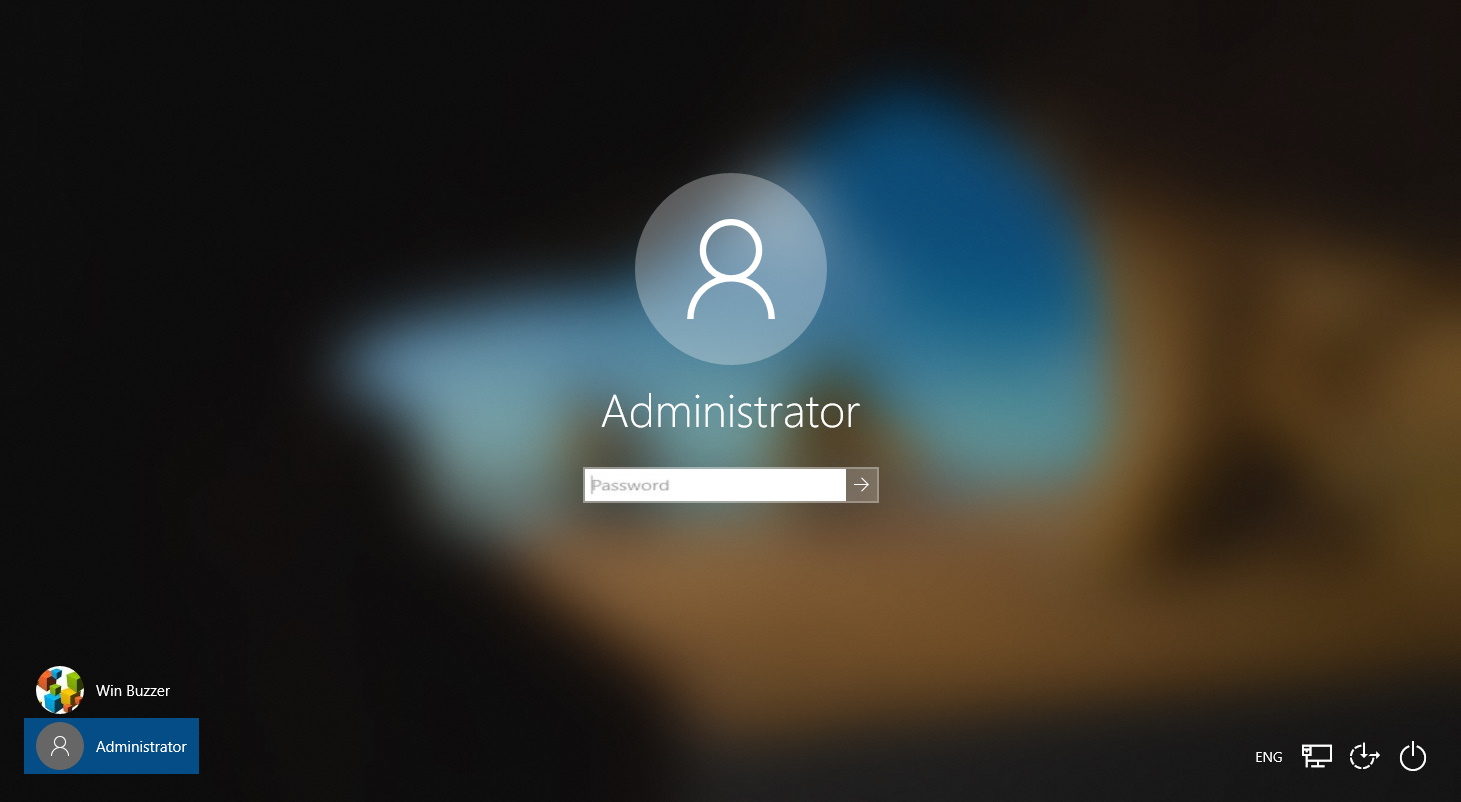
Самый простой способ удалить учетную запись пользователя в Windows — через меню настроек, но он подходит не всем. Иногда он может вызывать ошибки, конфликтовать с семейными группами или быть непригодным для корпоративной среды. В другом нашем руководстве рассказывается, как удалить учетную запись пользователя с помощью настроек, панели управления, управления компьютером, netplwiz, PowerShell и командной строки.


Программы для Windows, мобильные приложения, игры - ВСЁ БЕСПЛАТНО, в нашем закрытом телеграмм канале - Подписывайтесь:)